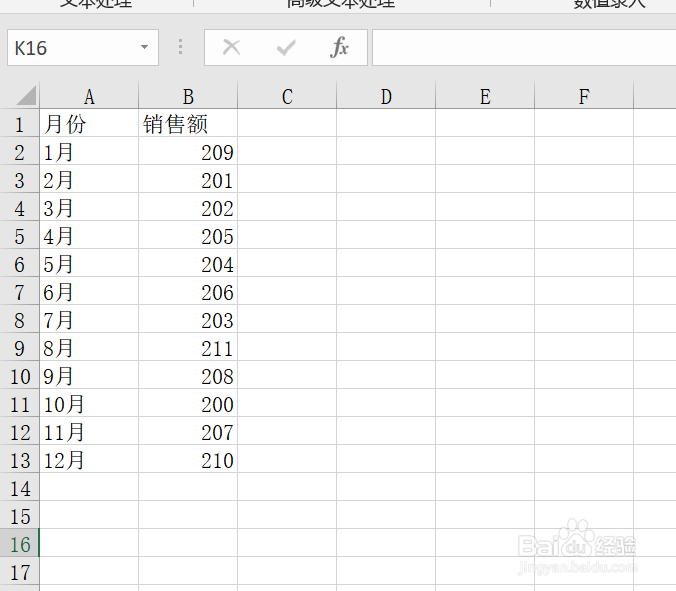1、本例中,需要将下图中的月份按照月份升序排列,可以这么做,首先,打开需要排序的Excel表格。
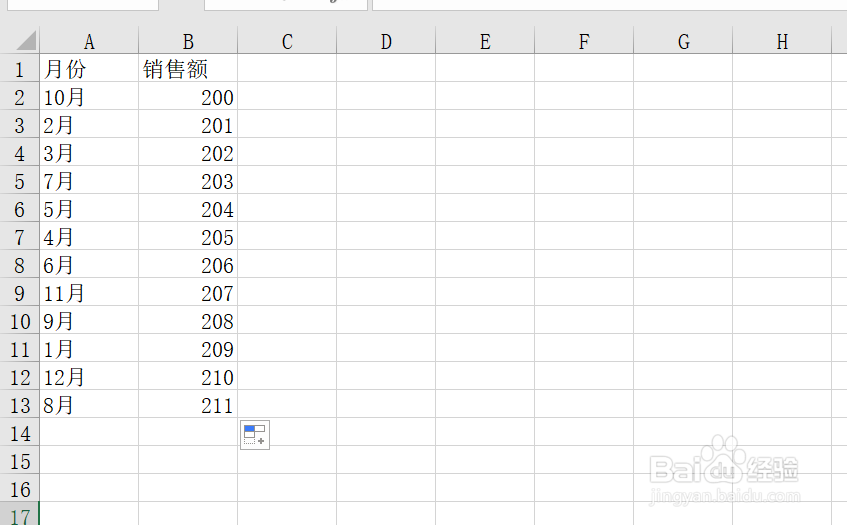
2、全选除标题外的所有数据单元格区域。
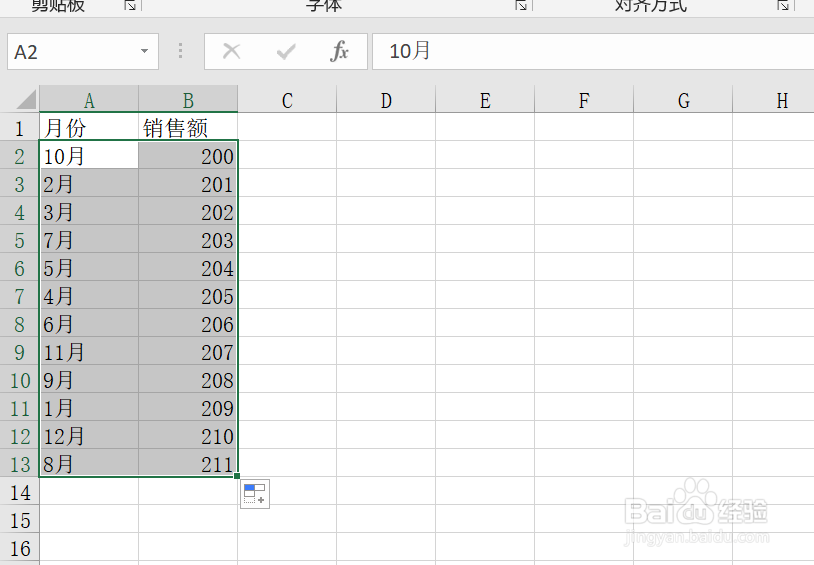
3、然后点击下图中的 方方格子 选项卡。
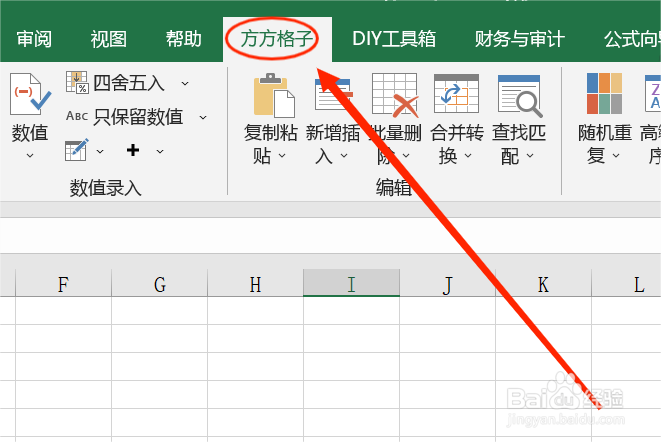
4、然后在【高级排序】中,点击【多条件排序】。
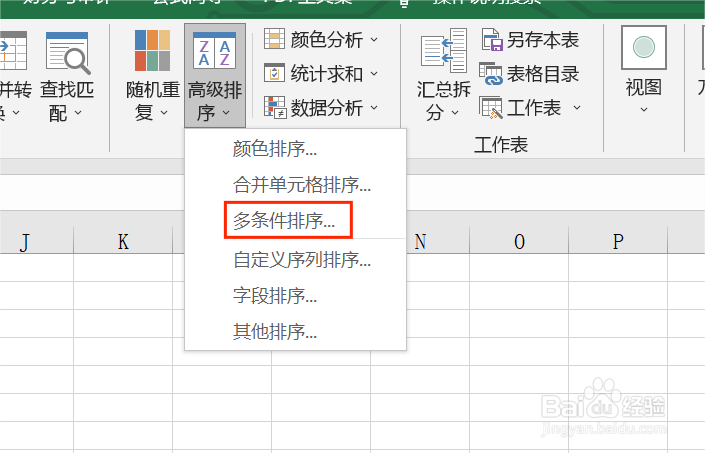
5、接着在弹出来的对话框中,依次添加条件,本例【谱驸扌溺列】中添加列A和列B,在【排序依据】中分别选择【月】和【数值】,再将次序分别设置为【升序】和【升序】,点击【确定】即可完成。
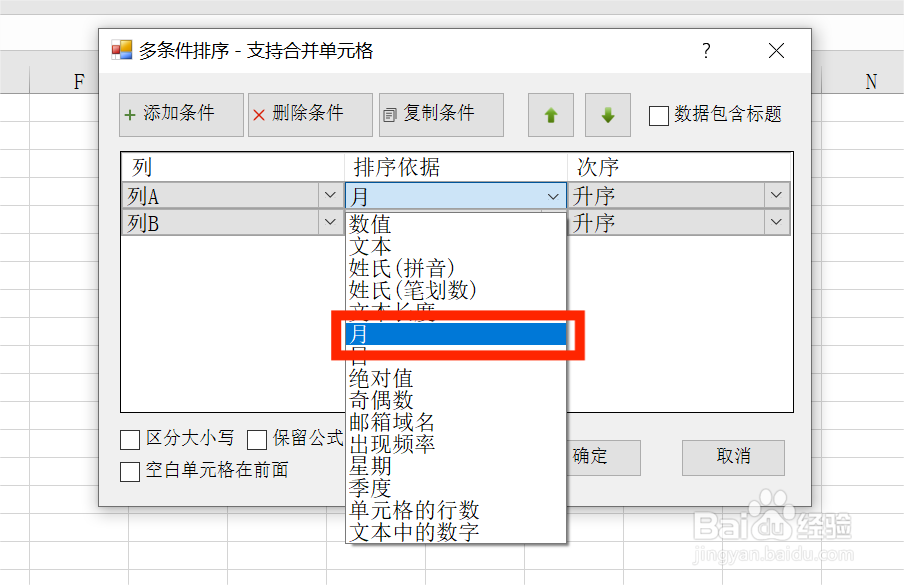
6、就可以看到月份按照1到12的顺序完成排序啦!
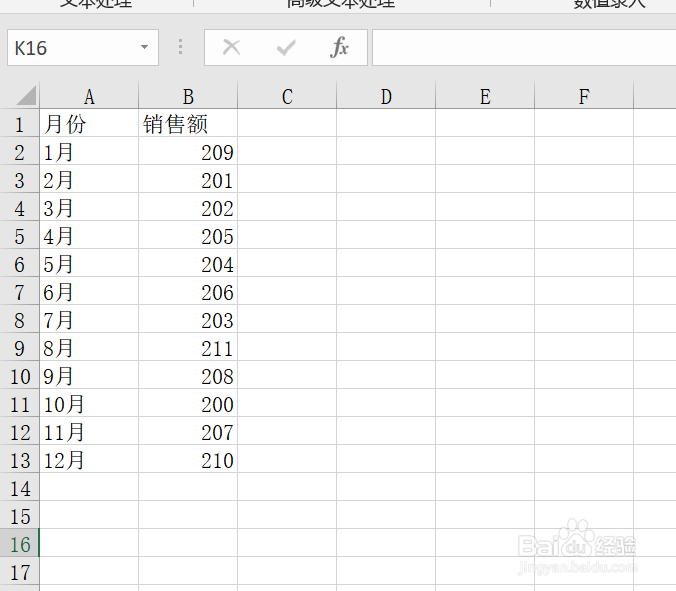
时间:2024-10-12 00:09:30
1、本例中,需要将下图中的月份按照月份升序排列,可以这么做,首先,打开需要排序的Excel表格。
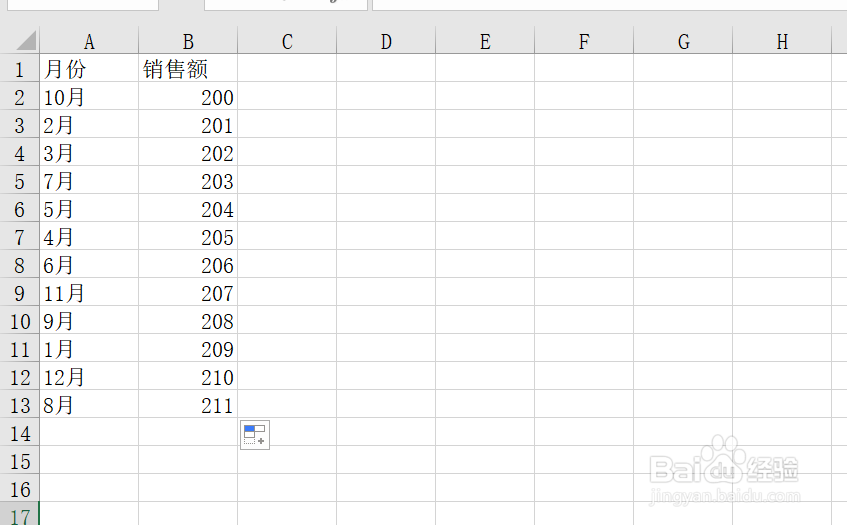
2、全选除标题外的所有数据单元格区域。
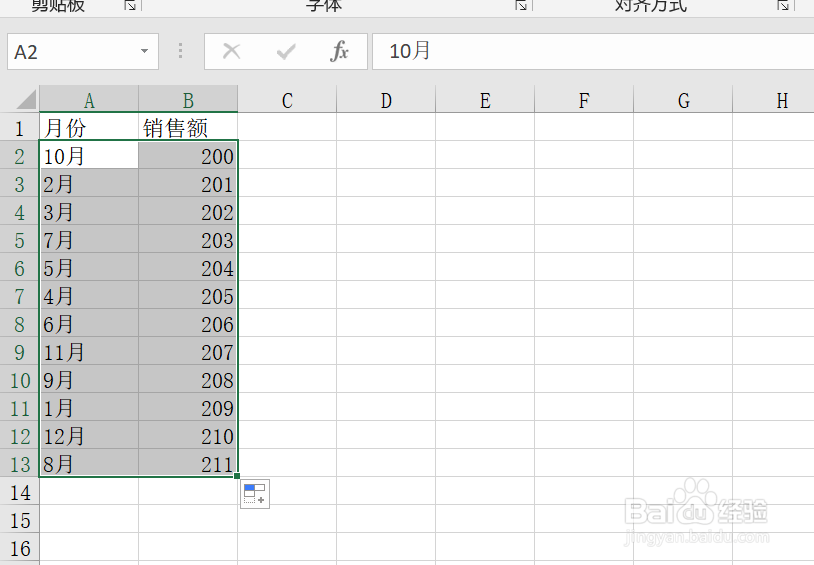
3、然后点击下图中的 方方格子 选项卡。
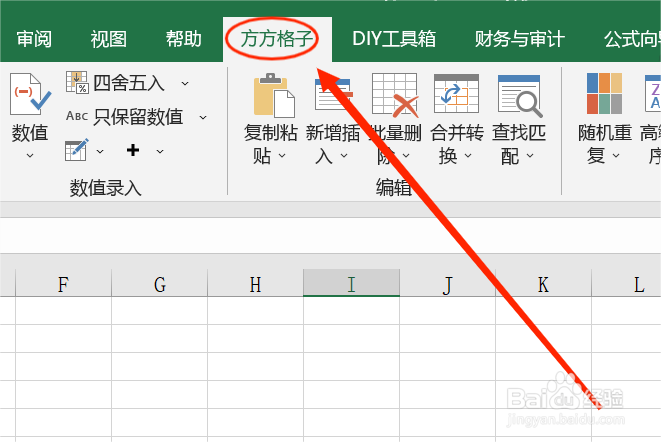
4、然后在【高级排序】中,点击【多条件排序】。
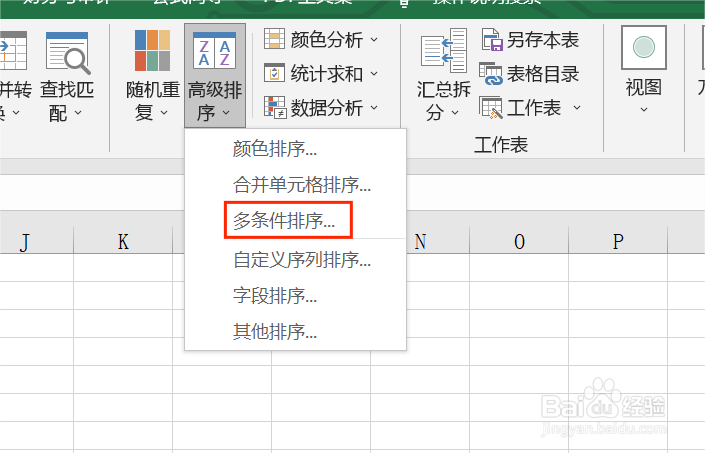
5、接着在弹出来的对话框中,依次添加条件,本例【谱驸扌溺列】中添加列A和列B,在【排序依据】中分别选择【月】和【数值】,再将次序分别设置为【升序】和【升序】,点击【确定】即可完成。
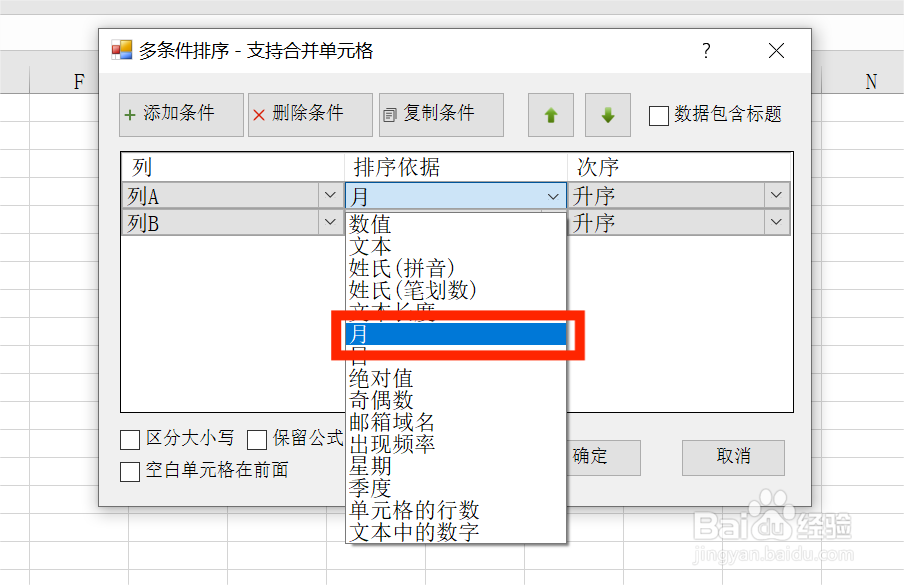
6、就可以看到月份按照1到12的顺序完成排序啦!